Oprava chyby knihovny D3D11.dll
D3D11.dll je součástí rozhraní API rozhraní DirectX pro Windows 7, 8, 10. Je odpovědný za zobrazování 3D obrazů v herních aplikacích. Někdy se stane, že při pokusu o spuštění příslušného softwaru systém zobrazí chybu nepřítomnosti D3D11.dll. Může to být ghjbc [jlbnm kvůli jeho odstranění antivirovou modifikací, modifikací instalátorem během instalace nebo jednoduchým selháním systému.
Obsah
Způsoby řešení problému chybějícího souboru D3D11.dll
Nejjednodušším řešením je přeinstalovat celý balíček DirectX pro Windows. K cílové složce je také možné použít specializovaný nástroj nebo kopii.
Metoda 1: Souprava DLL
Soubor DLL je nástroj pro automatickou instalaci knihoven.
- Po spuštění programu přejděte na kartu "Načíst knihovnu DLL" , kde musíte do vyhledávacího pole zadat "d3d11.dll" . Pak klikněte na tlačítko "Hledat" .
- Ve výsledcích vyhledávání klikněte na nalezenou knihovnu.
- V dalším okně vyberte složku, kterou chcete stáhnout, kliknutím na příslušná tlačítka.
- V takovém případě se objeví okno, v němž určíme cestu k systémovému adresáři "System32" , protože v poli "Jednotky" jsme předtím zvolili jednotku "C " .
- Existuje proces kopírování, jehož dokončení je označeno zaškrtnutím. Stažený soubor můžete zobrazit kliknutím na tlačítko "Otevřít složku" .
- Potom se otevře složka se souborem D3D11.dll.
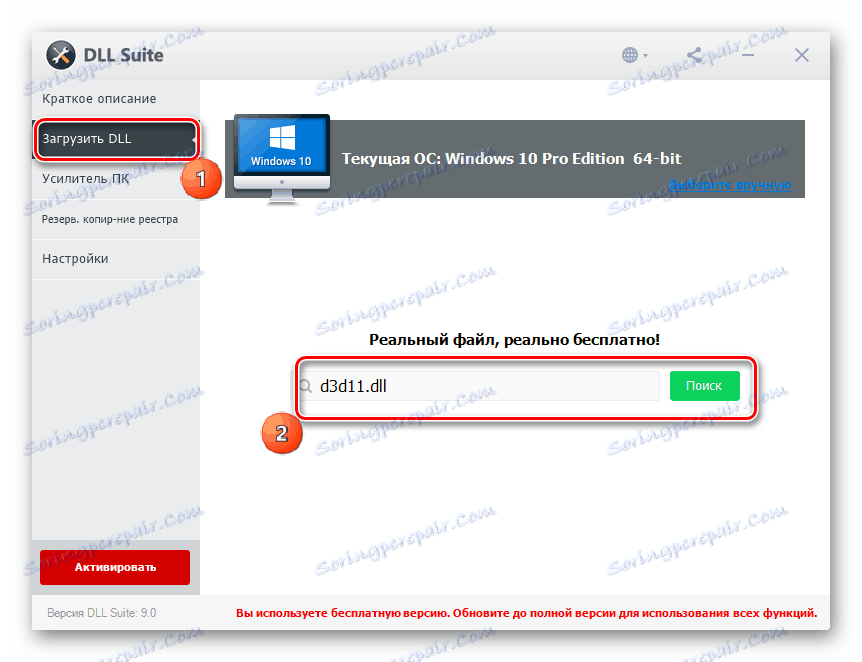
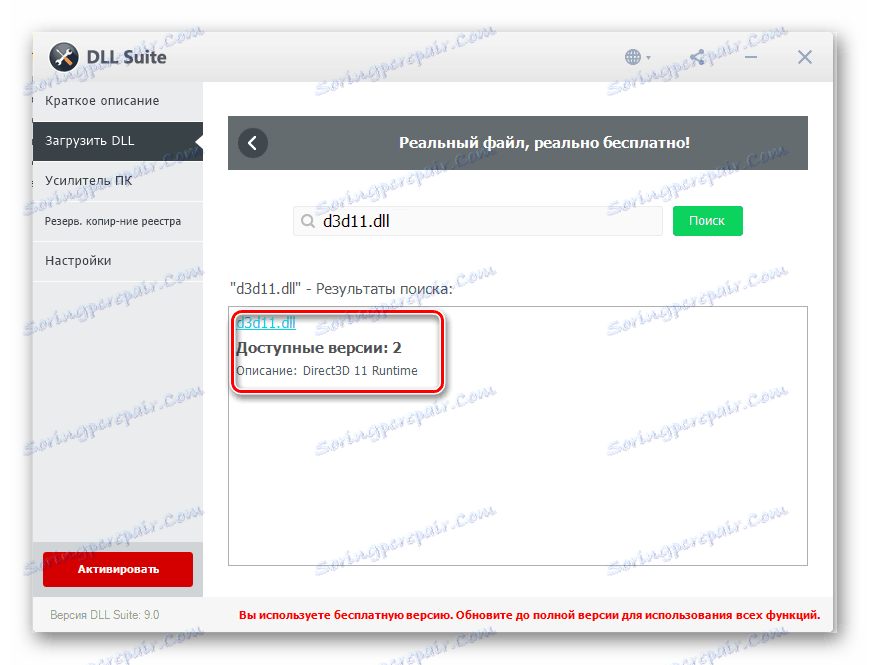
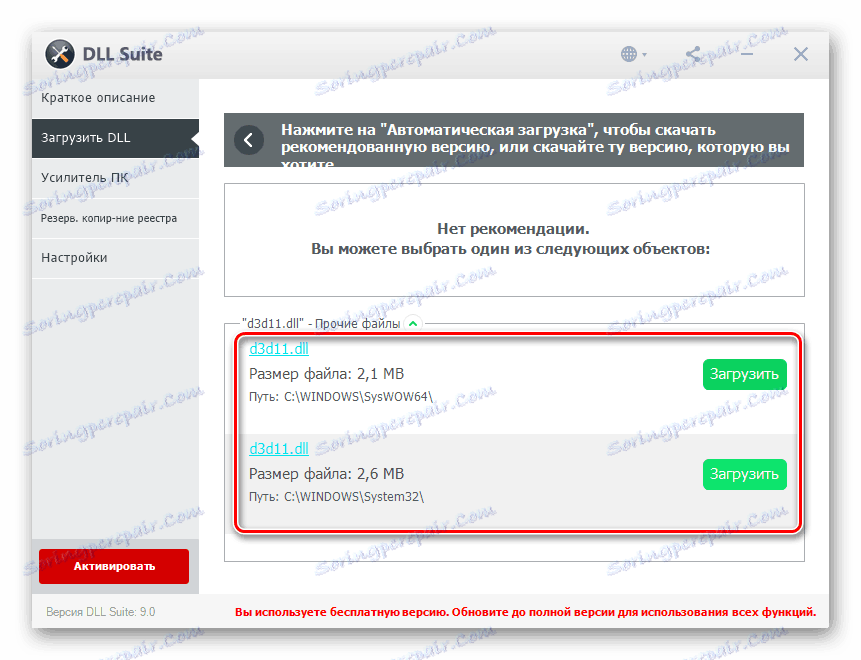
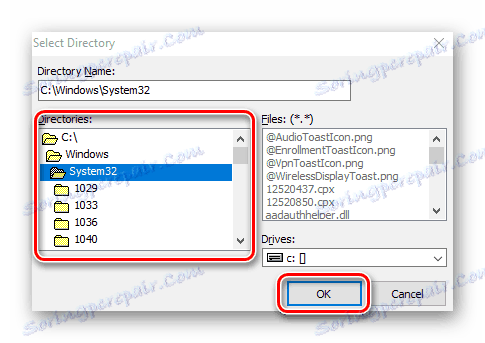
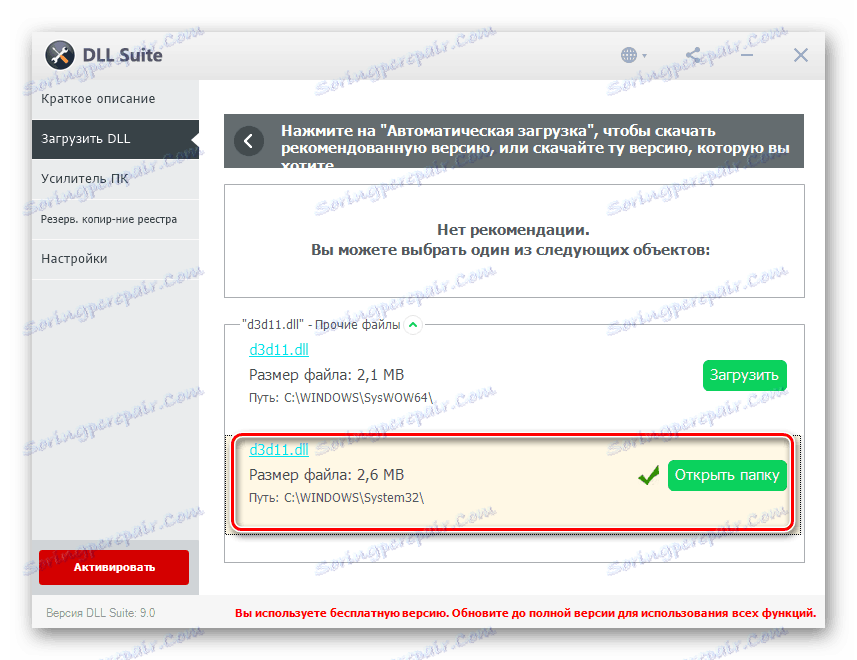
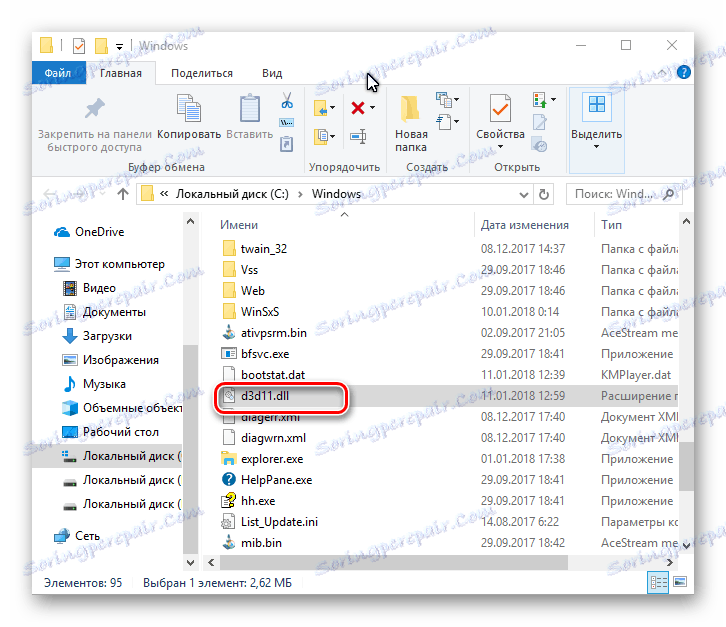
Zřejmou nevýhodou DLLSuite je, že program umožňuje stahovat pouze jeden soubor zdarma. Naštěstí může být aplikace neustále přeinstalována mnohokrát.
Metoda 2: Přeinstalujte rozhraní DirectX
Jednoduše nainstalujte balíček DirectX.
- Chcete-li to provést, Stáhněte si instalační program .
- Spusťte soubor a zobrazí se počáteční okno. Zde označujeme položku "Souhlasím s podmínkami této smlouvy" a kliknutím na tlačítko "Další" .
- V případě potřeby zrušte zaškrtnutí políčka "Instalace panelu Bing" a klikněte na tlačítko "Další" .
- Po dokončení se zobrazí okno "Instalace dokončena" , kde klikneme na tlačítko "Dokončit" .
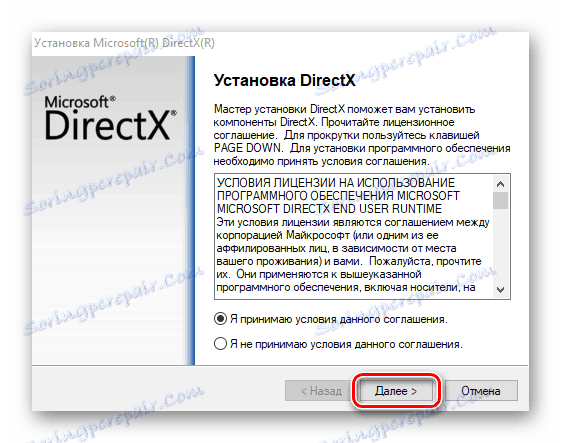
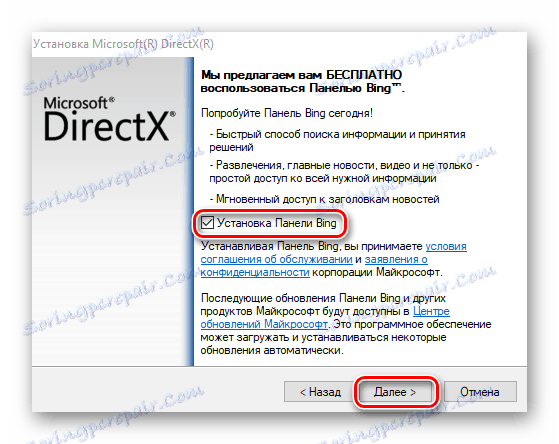
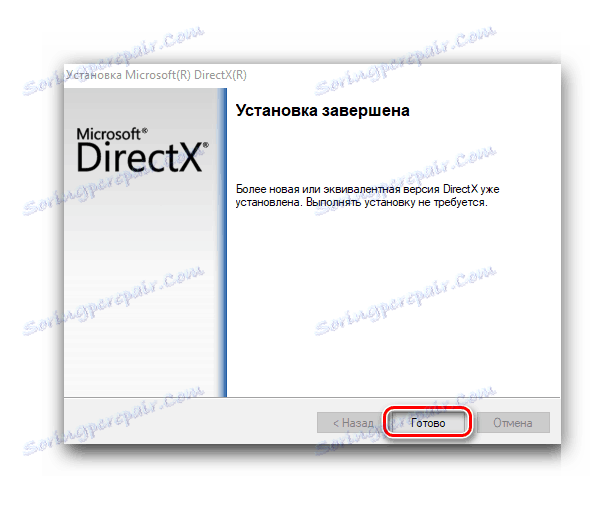
Poté restartujte počítač a ujistěte se, že při spuštění herní aplikace není chyba.
Metoda 3: Samostatné zavádění D3D11.dll
Zkopírujte knihovnu do adresáře systému Windows. Náš příklad ukazuje postup přesunu do adresáře "System32" .
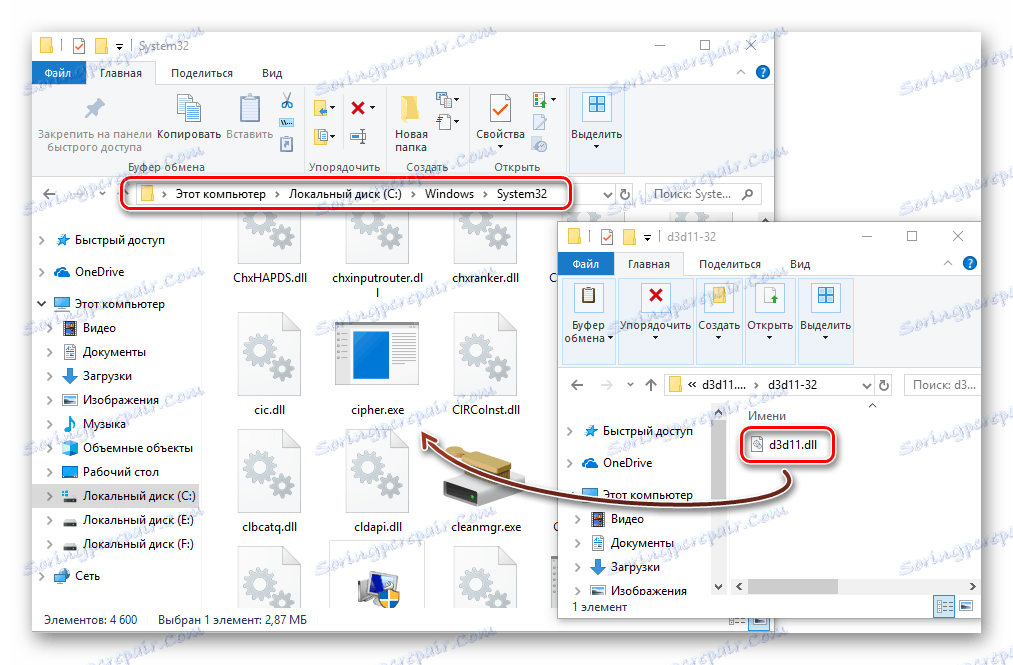
Je třeba poznamenat, že cesta k cílové složce se liší a závisí na bitové hloubce nainstalovaného operačního systému. Informace o tom jsou uvedeny v článku "Jak nainstalovat knihovnu DLL v systému Windows" . Můžete také potřebovat zaregistrovat knihovnu v systému, jejíž postup je popsán tady .